Създаване на първата ви история с Viva Engage
Можете да преглеждате и създавате истории в Viva Engage, които могат да бъдат или видеоклипове, или снимки от engage.cloud.microsoft, приложението за Viva Engage в Teams, приложението за Viva Engage общности в Outlook или мобилното приложение Viva Engage на Android или iOS.
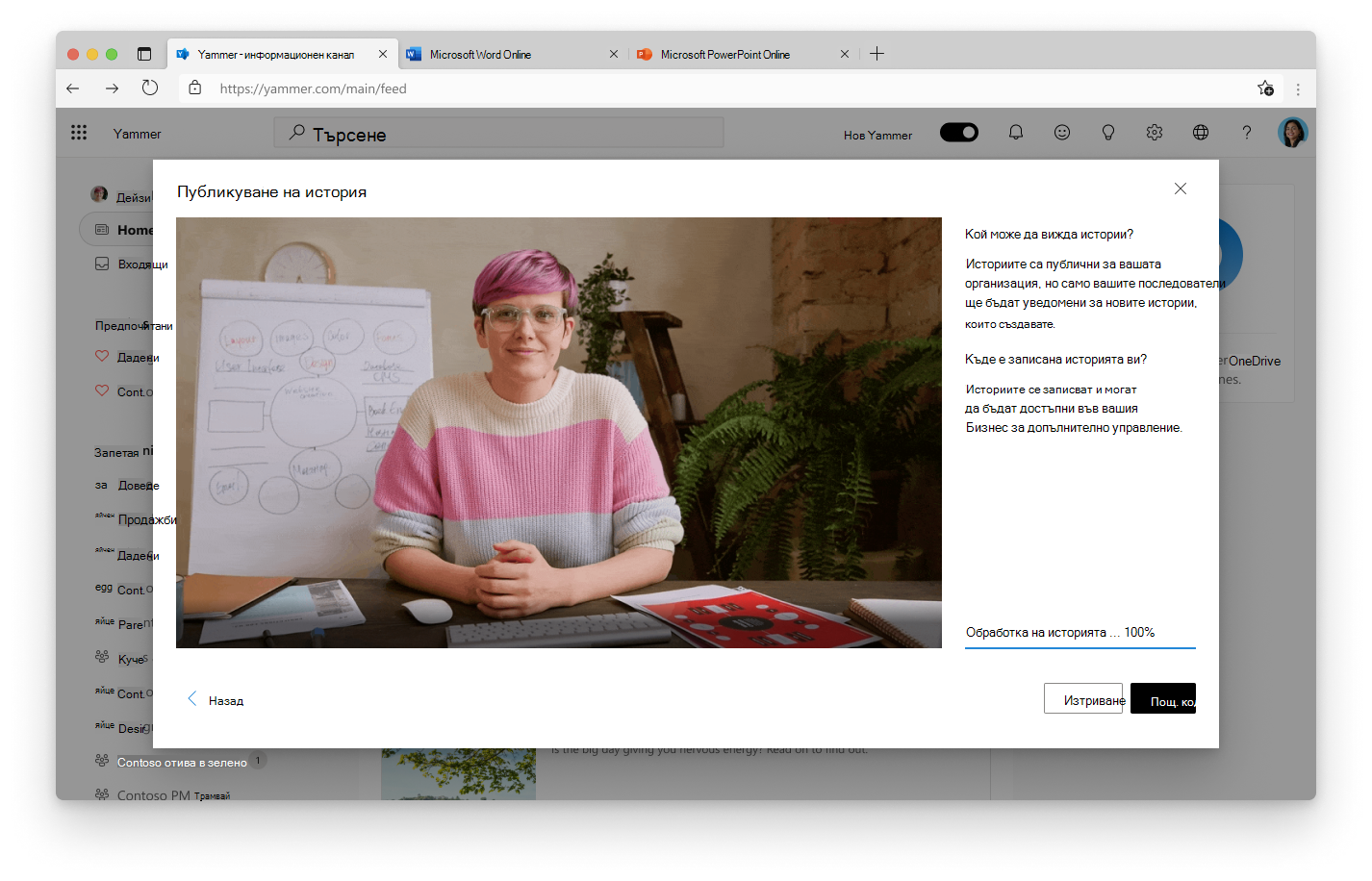
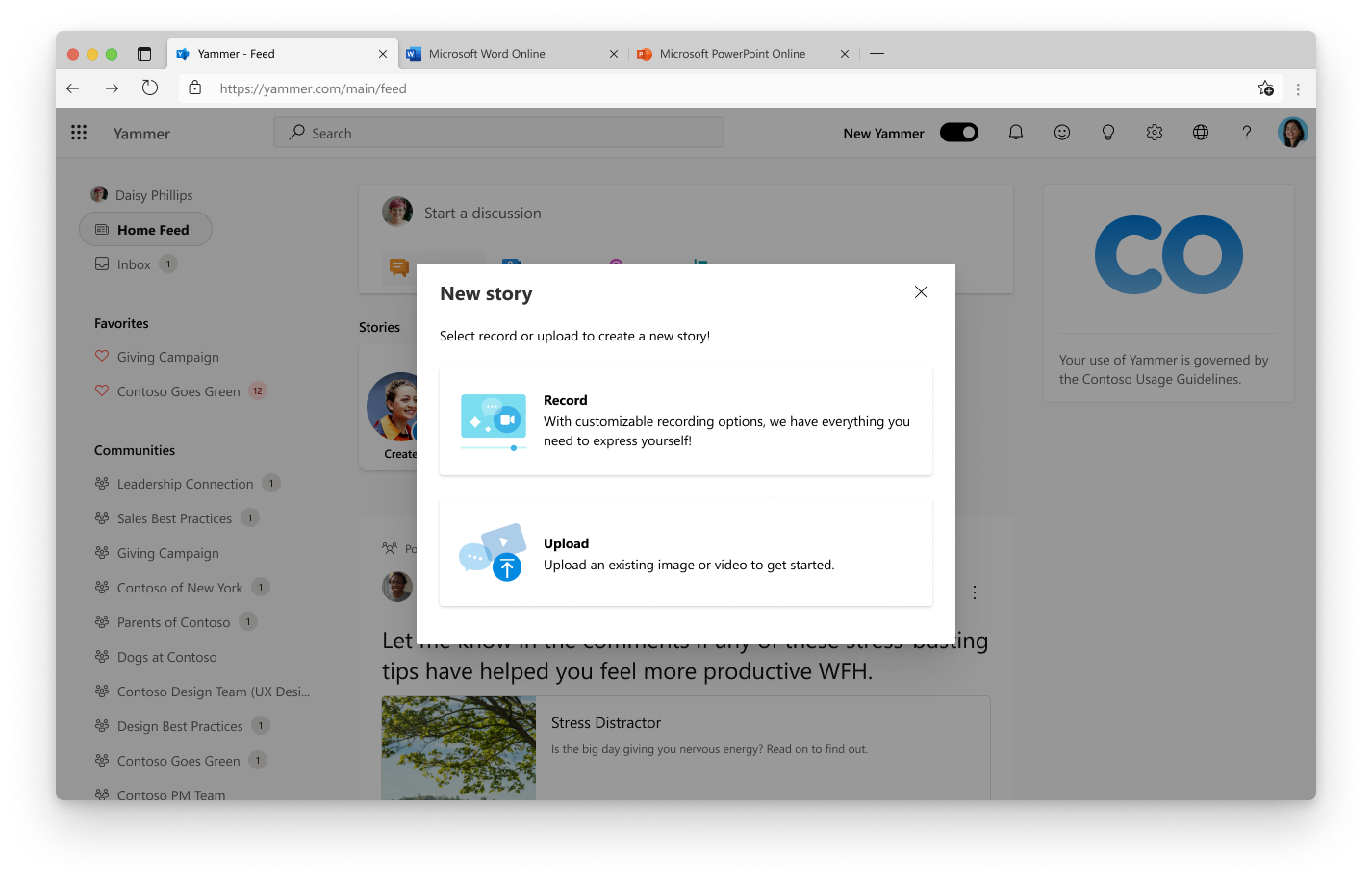
От engage.cloud.microsoft или от приложението за Viva Engage или Viva Engage общности в Teams или Outlook:
-
Ще видите историите въртележка в горната част на домашния канал или сюжета ви.
-
Изберете първия сюжет Създай.
-
Изберете да заснемете нова история със записа на камерата или екрана или да качите съществуващо изображение или видеоклип. Видеоклиповете могат да бъдат до 3 минути.
-
Ако създадете нов сюжет, стъпката камера ви позволява да използвате вашата камера и/или запис на екрана и да добавяте персонализации, включително текст и ръкопис.
-
Изберете Напред. Стъпката Записани клипове ви позволява да преглеждате и изрязвате видеоклипа.
-
Изберете Напред и прегледайте историята си.
-
Изберете Публикувай, за да публикувате историята си
-
Ако качите съществуващо видео или изображение, стъпката Публикувай сюжет ви позволява да прегледате историята си.
Историята се споделя в сюжета ви и мултимедията се записва в скрита папка във вашия OneDrive. Вашата история ще се появи в сюжети въртележки за хора, които ви следват, и може да се покаже като предложения за хора, които все още не ви следват.
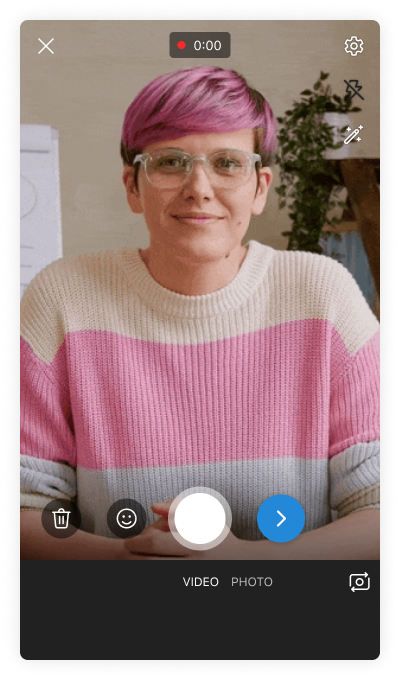

От мобилното приложение Viva Engage :
-
Докоснете раздела Информационен канал.
-
В сюжета въртележка докоснете първата история Създаване.
-
Камерата се отваря. Изберете тип история, като докоснете Видео или Снимка.
-
Заснемете нова история с камерата на устройството си или докоснете иконата на галерия, за да качите съществуваща снимка или видеоклип. Видеоклиповете могат да бъдат до 3 минути.
-
Добавете персонализации, включително текст и ръкопис.
-
Прегледайте и изрежете видеоклипа.
-
Докоснете Качване.
Историята се споделя в сюжета ви и мултимедията се записва в скрита папка във вашия OneDrive. Вашата история ще се появи в сюжети въртележки за хора, които ви следват, и може да се покаже като предложения за хора, които все още не ви следват.










